Lenovo IdeaPad 720S-14IKB User manual

Lenovo
ideapad 720S-14IKB
Руководство пользователя
ПередRead theиспользованиемsafety notices andкомпьютераimportant ознакомьтесьtips in the included manuals before using your computer.
с указаниями по технике безопасности и важными советами в прилагаемых руководствах.
Примечания
•ПередиспользованиемизделияобязательнопрочитайтеРуководствопотехнике безопасности и общей информации Lenovo информации Lenovo.
•Некоторые инструкции в настоящем руководстве подразумевают, что используется система Windows® 10. При использовании другой операционной системы Windows некоторые операции могут немного отличаться. При использовании других операционных систем некоторые операции, возможно, к вам не относятся.
•Функции, описанные в настоящем руководстве, одинаковы для большинства моделей. НекоторыефункциимогутбытьнедоступнынаВашемкомпьютереили на Вашем компьютере могут присутствовать функции, не описанные в данном руководстве пользователя.
•Вид изделия может отличаться от иллюстраций, приведенных в данном документе. Снимкиэкрановоперационнойсистемыприведеныисключительнов качестве примера. См. описание для определенного продукта.
Нормативно-правовые положения
•Дополнительные сведения см. в разделе Guides & Manuals на сайте http://support.lenovo.com.
Первое издание (Январь 2017 г.) © Lenovo, 2017 г.
Содержание |
|
|
Глава 1. |
Общий обзор компьютера .................................................. |
1 |
Вид сверху .................................................................................................................. |
1 |
|
Вид слева ..................................................................................................................... |
5 |
|
Вид справа .................................................................................................................. |
8 |
|
Вид снизу .................................................................................................................. |
10 |
|
Глава 2. |
Начало использования Windows 10 ................................ |
11 |
Первая настройка операционной системы ............................................................ |
11 |
|
Использование интерфейсов системы ................................................................... |
11 |
|
Перевод в спящий режим или выключение компьютера ..................................... |
15 |
|
Подключение к беспроводной сети ........................................................................ |
17 |
|
Получение справки в Windows ............................................................................... |
18 |
|
Глава 3. |
Система восстановления .................................................. |
19 |
Глава 4. |
Устранение неполадок ....................................................... |
22 |
Часто задаваемые вопросы ...................................................................................... |
22 |
|
Устранение неполадок ............................................................................................. |
24 |
|
Товарные знаки .................................................................................. |
27 |
|
i
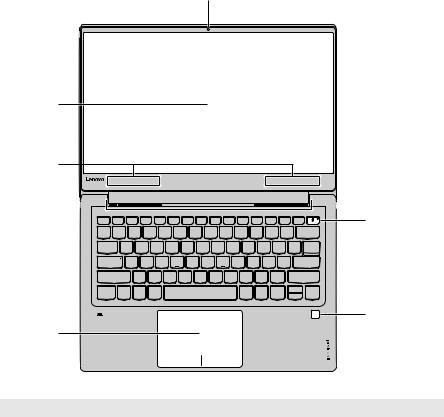
Глава 1. Общий обзор компьютера
 Вид сверху --------------------------------------------------------------------
Вид сверху --------------------------------------------------------------------
a
b
c
d

 h
h
g
f
e
Примечание. Пунктирной линией обозначены компоненты, которые не видны снаружи.
Внимание!
•Не раскрывайте панель дисплея больше чем на 170 градусов. При закрытии панели дисплея убедитесь, что между панелью дисплея и клавиатурой не осталось ручек или других предметов. В противном случае панель дисплея может быть повреждена.
1

Глава 1. Общий обзор компьютера
aВстроенная
камера
bДисплей
компьютера
cАнтенны
беспроводной
ЛВС
Камера предназначена для видеосвязи.
ЖК-дисплей со светодиодной подсветкой обеспечивает великолепное яркое изображение.
Подключите адаптер беспроводной ЛВС для отправки и получения радиосигналов.
dВентиляционные Отвод тепла.
отверстия
Примечание. Убедитесь, что вентиляционные отверстия не закрыты, иначе может произойти перегрев компьютера.
eСенсорный
экран
Сенсорный экран работает как стандартная мышь.
Сенсорный экран: Для перемещения указателя по экрану компьютера проведите пальцем по сенсорному экрану в нужном направлении.
Кнопки сенсорного экрана: Левая и правая кнопки сенсорного экрана работают так же, как левая и правая кнопки стандартной мыши.
Примечание. Для включения и отключения сенсорнойпанели используйте клавишу F6 (  ).
).
f Сканер |
Регистрирует отпечатки пальцев, которые можно |
отпечатков |
использовать в качестве паролей для защиты компьютера. |
пальцев (в |
|
некоторых |
|
моделях) |
|
g Кнопка питания |
Нажмите эту кнопку для включения/выключения |
|
компьютера. |
|
Когда компьютер включен, нажмите и удерживайте эту |
|
кнопку дольше 1 секунды, чтобы перевести компьютер в |
|
спящийрежим, нажмитеиудерживайтееедольше4 секунд, |
|
чтобы выключить компьютер. |
h Встроенный |
Используется для приема звука при проведении |
микрофон |
видеоконференций, диктовке или записи звука. |
2
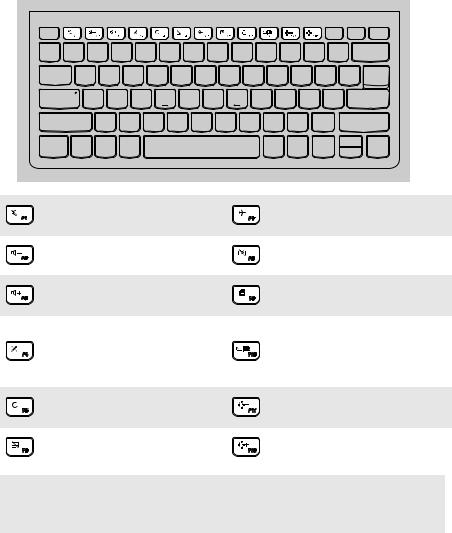
Глава 1. Общий обзор компьютера
Использование клавиатуры
“Горячие” клавиши
“Горячие” клавиши обеспечивают возможность быстрого доступа к соответствующим настройкам системы.
Отключение/включение |
Включение/выключение |
|
звука. |
режима полета. |
|
Уменьшение уровня |
Включение/отключение |
|
громкости. |
камеры. |
|
Увеличение уровня |
Блокировка/разблокировка |
|
громкости. |
ЖК-экрана. |
|
Включение/отключение |
Включение внешнего |
|
проектора или |
||
микрофона. |
переключение на внешний |
|
|
дисплей. |
|
Обновление страницы. |
Уменьшение яркости |
|
дисплея. |
||
|
||
Включение/отключение |
Увеличение яркости |
|
сенсорного экрана. |
дисплея. |
Примечание. При переключении параметра Hotkey Mode (Режим горячих клавиш) со значения Enabled (Включен) на значение Disabled (Выключен) в программе настройки BIOS потребуется нажать клавишу Fn в сочетании с соответствующей горячей клавишей.
3

Глава 1. Общий обзор компьютера
Сочетания функциональных клавиш
С помощью функциональных клавиш можно мгновенно переключать рабочие функции. Чтобы использовать эту функцию, нажмите и удерживайте клавишу Fn a; затем нажмите одну из функциональных клавиш b.
|
|
|
|
|
|
|
|
|
|
|
|
|
|
|
|
|
|
|
|
|
|
|
|
|
|
|
|
a |
|
b |
|||||
Ниже описано назначение всех функциональных клавиш. |
||||||||
Fn + пробел (в |
|
Регулировкаподсветкиклавиатуры(вкл. ярче |
||||||
некоторых моделях): |
|
выкл.). |
||||||
4

Глава 1. Общий обзор компьютера
 Вид слева ----------------------------------------------------------------------
Вид слева ----------------------------------------------------------------------
ab c def
aГнездоадаптера Позволяет подключить адаптер питания переменного тока.
питания
bИндикатор
состояния батареи/зарядки
Состояние |
Состояние |
Значение |
адаптера |
индикатора |
|
питания |
|
|
|
|
|
|
Не горит |
Компьютер находится в спящем режиме |
|
|
или выключен; уровень заряда батареи |
|
|
составляет более 20%. |
Отключен |
|
|
Постоянно горит |
Уровень заряда батареи составляет от 5% |
|
|
желтым |
до 20%. |
|
|
|
|
Быстро мигает |
Уровень заряда батареи составляет от 1% |
|
желтым |
до 5%. |
|
|
|
|
Медленно мигает |
Батарея заряжается. Когда уровень заряда |
|
желтым |
достигнет 20%, индикатор прекратит |
|
|
мигать и начнет светиться белым. |
|
|
|
|
Медленно мигает |
Уровеньзарядабатареисоставляетот20% |
Подключен |
белым |
до 80%, и зарядка батареи продолжается. |
|
|
Когда уровень заряда батареи достигнет |
|
|
80%, индикатор перестанет мигать. |
|
|
|
|
Горит белым |
Уровень заряда батареи составляет более |
|
|
80%, и зарядка продолжится до полного |
|
|
заряда батареи. |
|
|
|
5

Глава 1. Общий обзор компьютера
c Порт USB 3.0 |
Подключение USB-устройств. |
Примечание. Дополнительные сведения см. в разделе «Подключение устройств USB» на стр. 7.
dКомбинированное Позволяет подключить гарнитуру.
звуковое гнездо
Примечания.
•Комбинированное звуковое гнездо не предназначено для подключения стандартных микрофонов.
•Возможно, при подключении наушников или гарнитур сторонних производителей функция записи не будет поддерживаться по причине использования разных промышленных стандартов.
e Кнопка Novo |
Когда компьютер отключен, нажмите эту кнопку, чтобы |
|
запуститьPush-button reset (Быстрыйсброспараметров) или |
|
утилиту BIOS Setup Utility (Программа настройки BIOS) |
|
или войти в меню Boot (Загрузка). |
fИндикатор уровня заряда батареи
Индикатор |
Состояние |
Значение |
|
индикатора |
|
|
|
|
Индикатор |
Постоянно горит |
Питание компьютера включено. |
уровня |
белым |
|
заряда |
Мигает |
Компьютер находится в спящем режиме. |
батареи |
|
|
Не горит |
Питание компьютера выключено. |
|
|
|
|
6
